Kai kurie vartotojai pranešė, kad bandydami spausdinti ar naršyti aplankus, kuriuose yra medijos failai (vaizdo įrašai / vaizdai), „Windows 10“ kompiuteryje įvyko klaida „COM pakaitinis įrenginys nustojo veikti“. „Com surogate“ yra dar vienas dllhost.exe proceso pavadinimas ir jūs tikrai nesijaudinkite, nes jie yra šios klaidos ištaisymas.
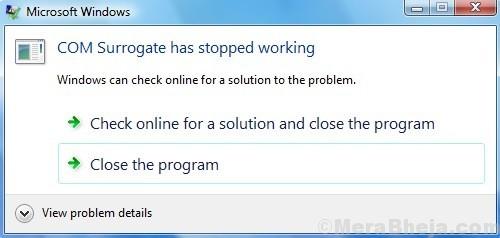
1 metodas - pridėkite dllhost.exe prie duomenų vykdymo prevencijos išimties
1. Paspauskite „Windows“ klavišas + R klavišas kartu atidaryti Paleisti.
2. Dabar parašyk sysdm.cpl teksto lauke ir spustelėkite Gerai.

3. Spustelėkite Išplėstinė Tab.
6 - Dabar spustelėkite Nustatymai pagal spektaklio skyrių.
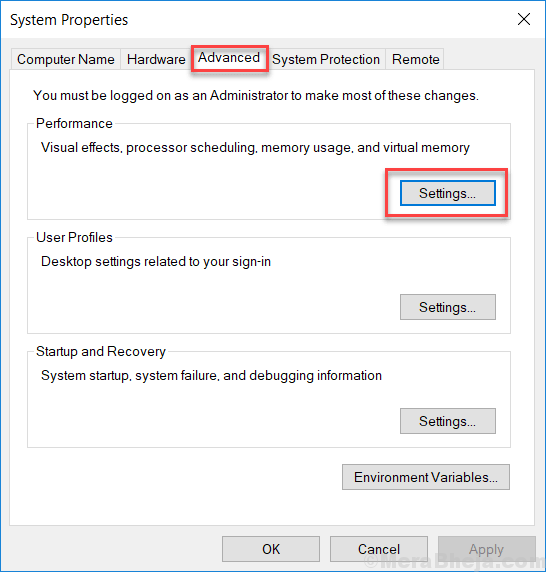
7 - Pasirinkite Duomenų vykdymo prevencija Tab
8 - dabar, Įjunkite DEP visoms programoms ir paslaugoms, išskyrus tas, kurias pasirenku:
9 - Toliau spustelėkite Papildyti.
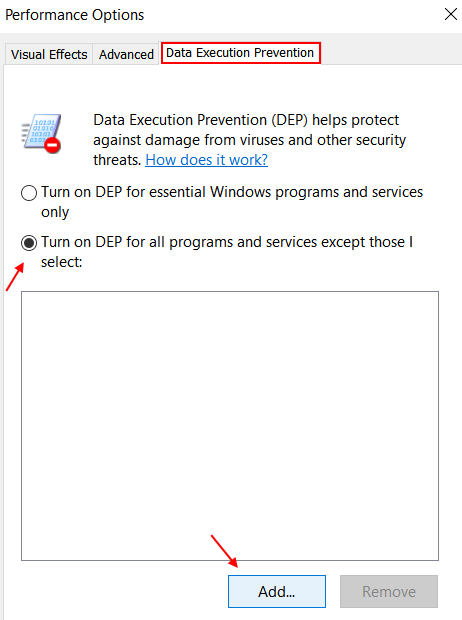
Dabar kitas žingsnis skiriasi 32 bitų arba 64 bitų versijoms.
Tiesiog patikrinkite, ar turite 32 ar 64 bitų.
- Paspauskite „Windows“ klavišas ir R klavišas kartu.
- Rašykite msinfo32 ir paspauskite Enter.
- Dabar, Sistemos tipas pasakys, kad tai 32 ar 64 bitų kompiuteris
10 žingsnis: -
1 atvejis - jei jūsų „Windows“ Kompiuteris yra 64 bitų.
Naršykite C: \ Windows \„SysWOW64“\ dllhost.exe
2 atvejis - jei jūsų „Windows“ kompiuteryje yra 64 bitai.
Naršykite C: \ Windows \Sistema32\ dllhost.exe
Mano atveju mano kompiuteris buvo 64 bitų sistema, todėl nuėjau į „SysWOW64“.
11 - Dabar dukart spustelėkite dllhost.exe norėdami jį pasirinkti.
12 - Dabar spustelėkite Gerai ir tada Taikyti.
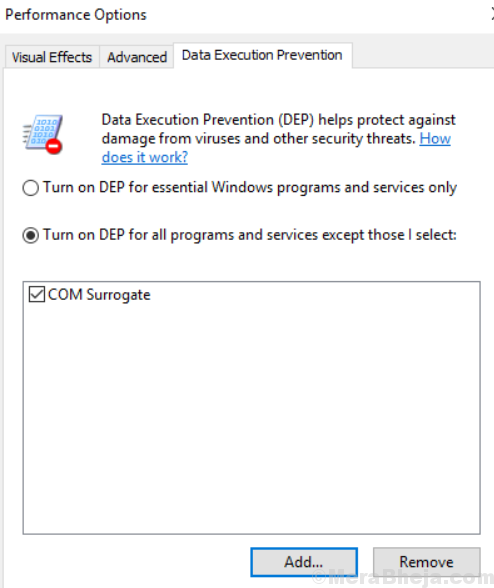
2 metodas - perregistruokite DLL per CMD administratorių.
Pabandykite iš naujo užregistruoti vbscript.dll ir jscript.dll naudodami komandų eilutę. Štai būdas tai padaryti.
1 - atidaryta komandų eilutė kaip administratorius.
2 - Dabar paleiskite šias dvi komandas po vieną CMD.
regsvr32 vbscript.dll. regsvr32 jscript.dll
Jei problema vis tiek išlieka, pereikite prie kito metodo.
3 metodas - išjungti miniatiūrų peržiūras
1 - Paieška failų naršyklės parinktys „Windows 10“ užduočių juostos paieškoje spustelėkite failų naršyklės parinktis.
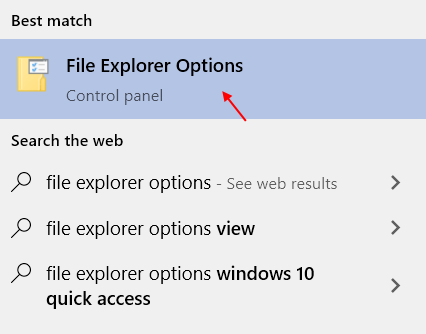
2 - Dabar spustelėkite Vaizdas Tab
3 - Atžymėkite „Option“ sakinį Visada rodyti piktogramas, o ne miniatiūras
4 - Spustelėkite Taikyti.

Dabar mūsų tikslas yra pašalinti jau esančias miniatiūras kompiuteryje.
1. Paspauskite „Windows“ klavišas + R kartu atidaryti Paleisti.
2. Dabar įveskite valyti jame ir spustelėkite Gerai.
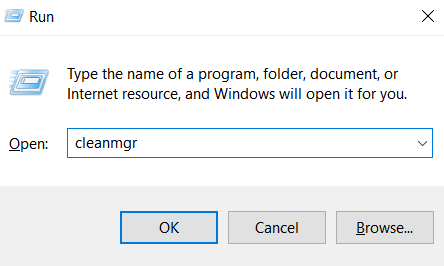
3. Spustelėkite Gerai.
4. Atžymėkite visas parinktis, išskyrus miniatiūros ir spustelėkite Gerai ir ištrinti visus miniatiūrų failus.
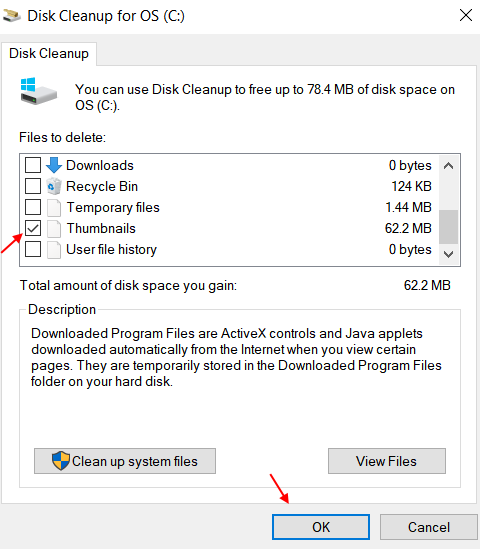
5. Dabar, įgalinti Miniatiūrų parinktis dar kartą. Tiesiog dar kartą atidarykite failų naršyklės parinktį ir patikrinkite visada rodyti piktogramas, niekada miniatiūrų.

Tikiuosi, kad pateikti metodai išspręs jūsų problemą.
3 metodas - užbaigti COM pakaitalo procesą
1. Paspauskite CTRL + SHIFT + Esc klavišus kartu iš klaviatūros, kad atidarytumėte užduočių tvarkyklę.
2. Dabar raskite COM surogatas procesą.
3. Dešiniuoju pelės mygtuku spustelėkite ir pasirinkite pabaigos užduotis.
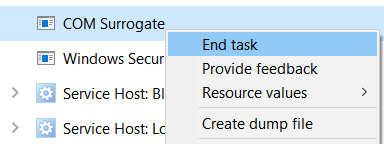
Dabar bandykite dar kartą.
4 metodas - „File Explorer“ pasirinkite sąrašo arba išsamią informaciją
1. Atidarykite failų naršyklę.
2. Spustelėkite Vaizdas.
3. Pasirinkite Sąrašas arba detales vaizdas.
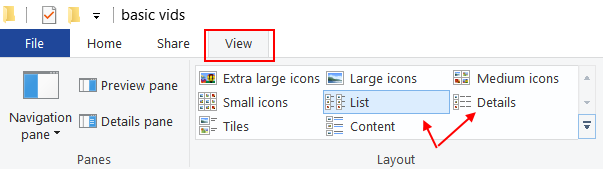
5 metodas - atgalinio ekrano adapteriai
1. Paspauskite „Windows“ klavišas + R kartu atidaryti Paleisti.
2. Rašykite devmgmt.msc jame ir spustelėkite Gerai.

3. Išskleisti Ekrano adapteriai.
4. Dešiniuoju pelės mygtuku spustelėkite ir pasirinkite savybes.
5. Spustelėkite skirtuką tvarkyklė ir pasirinkite atgalinį tvarkyklę.
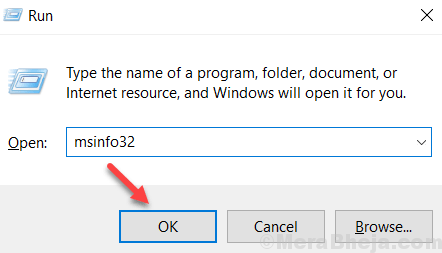
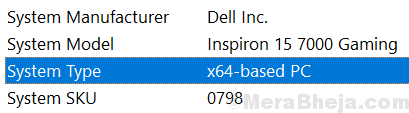
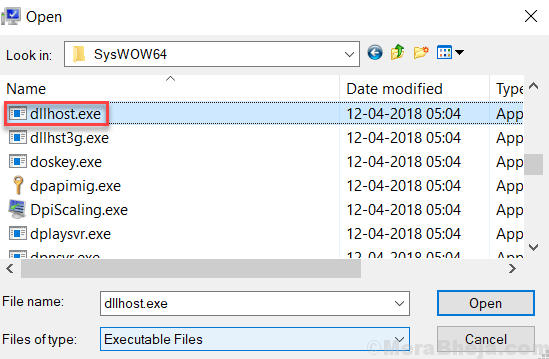

![Nuotolinis seansas buvo atjungtas [Visas vadovas]](/f/dadc57b2c7bec56953d57227b81f4def.jpg?width=300&height=460)
![Kaip ištaisyti „Canon“ spausdintuvo klaidą 5b00 [geriausi sprendimai]](/f/dd557d4bdfa517203749681d9a86421a.jpg?width=300&height=460)